En 2018, Microsoft a ouvert un centre de données Azure en France. Géotech a décidé de migrer vers ce centre toutes les données de ses clients français. L'opération n'est pas compliquée, mais peut être délicate à planifier au vu du volume de données à transférer.
Les données les plus volumineuses sont :
- la publication VA-Maps éventuelle
- les révisions ViSit Anywhere
- les archives de projet ViSit Anywhere
Les données les plus critiques, stockées dans des tables, sont peu volumineuses :
- les utilisateurs et les licences,
- les projets et leurs révisions
Mise en œuvre
Les versions récentes des applications permettent de sélectionner le centre de données Azure à utiliser. Par défaut, le centre 'Europe' est activé, il suffira de changer ce choix pour 'France' pour basculer vers le nouvel espace ViSit Anywhere.
ViSit Anywhere (bureau)
La sélection du centre de données s'effectue depuis le menu de connexion (à gauche du menu d'aide) :
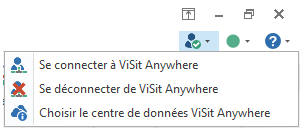
En cliquant sur 'Choisir le centre de données ViSit Anywhere', vous pouvez basculer vers le nouveau serveur :
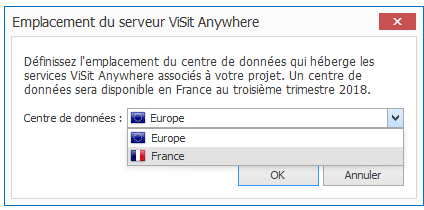
Il suffit de faire cette opération une seule fois; le changement est enregistré dans les préférences de l'utilisateur.
Pour mettre en place une licence Kiosque, vous devez basculer vers le nouveau centre de données, puis entrer le code de la licence depuis le menu d'application de ViSit Anywhere :
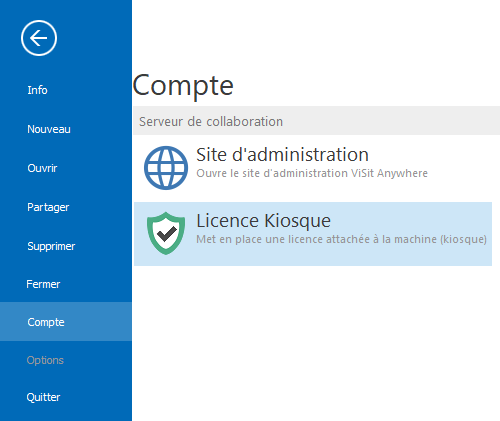
Le formulaire qui s'ouvre vous permet d'entrer les caractéristiques de la licence, telles que vous les avez reçues par Email :
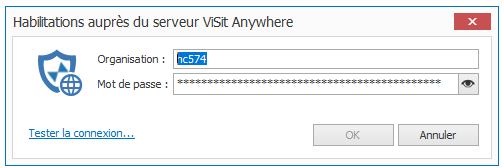
ViSit Anywhere (service)
Les applications de configuration des services (VA AS, VAD, VAX) proposent une fonctionnalité équivalente (dans l'onglet 'Habilitations'). Par exemple dans l'interface de configuration du service d'auto-synchronisation :
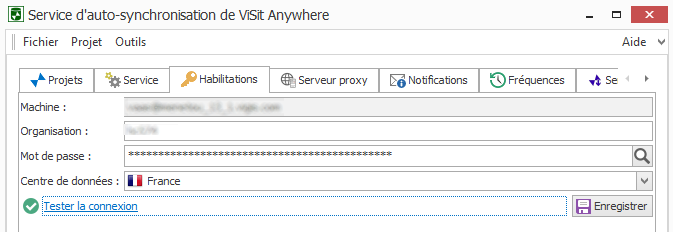
Basculer sur France et entrez les nouvelles informations sur la licence. Ces informations vous ont été envoyées par email :
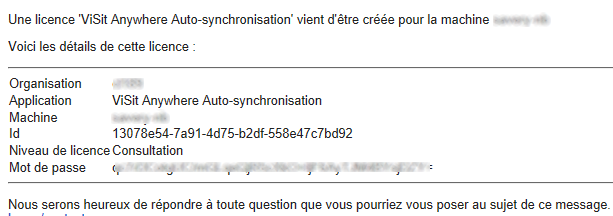
Ce courriel contient notamment le code votre organisation et le mot de passe de connexion.
Cliquez ensuite sur "Tester la connexion' pour valider la licence.